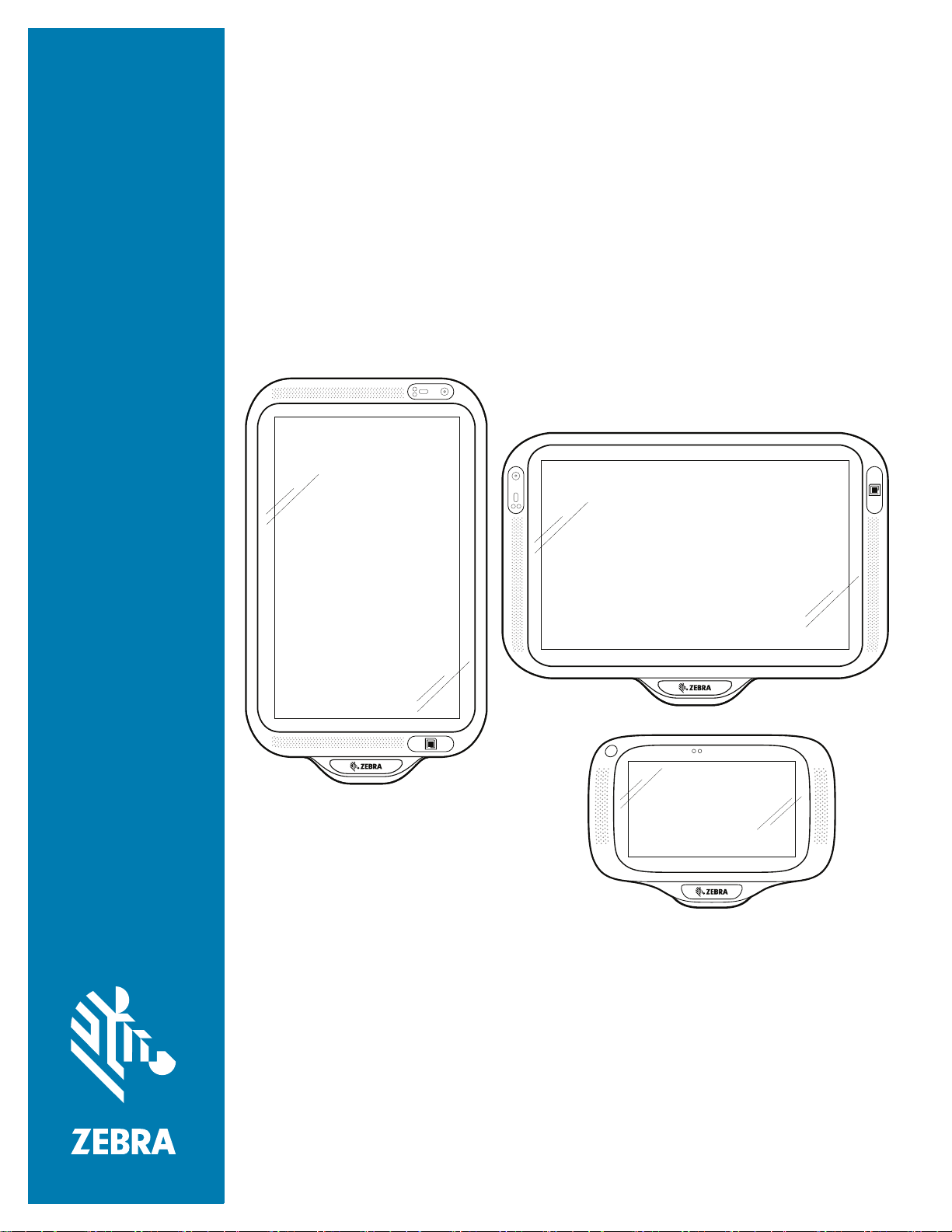
CC600/CC6000
Customer Concierge
Osnovne upute
za Android ™
MN-003315-02HR
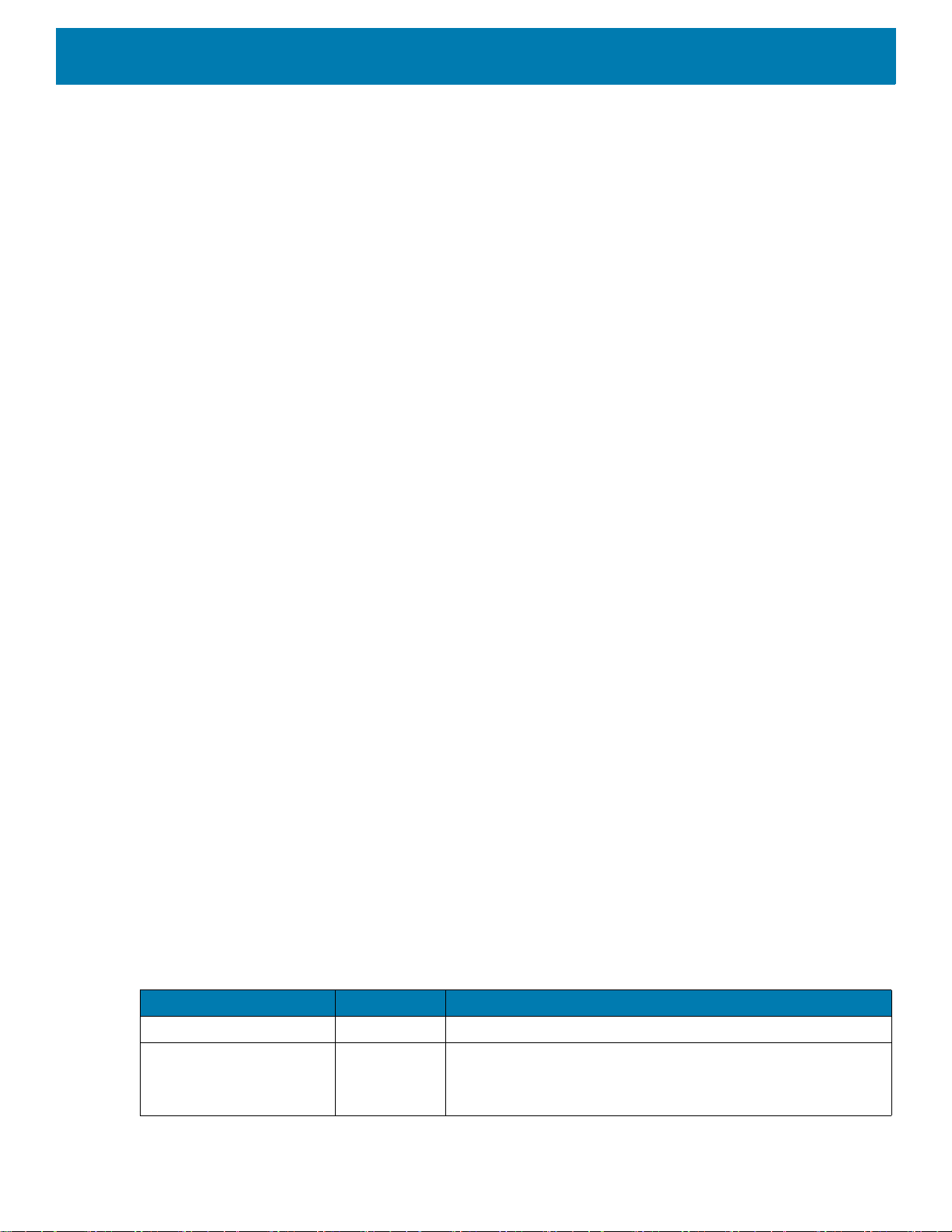
Autorska prava
Riječ ZEBRA i stilizirani prikaz glave zebre zaštitni su znakovi tvrtke Zebra Technologies Corporation,
registrirani u mnogim državama diljem svijeta. Svi ostali zaštitni znakovi pripadaju odgovarajućim vlasnicima.
©2019. – 2020. Zebra Technologies Corporation i/ili njezine podružnice. Sva prava pridržana. Svi ostali zaštitni
znakovi pripadaju odgovarajućim vlasnicima.
AUTORSKA PRAVA I ZAŠTITNI ZNAKOVI: potpune informacije o autorskim pravima i zaštitnim znakovima
potražite na web-stranici www.zebra.com/copyright.
JAMSTVO: potpune informacije o jamstvu potražite na web-stranici www.zebra.com/warranty.
LICENCNI UGOVOR ZA KRAJNJEG KORISNIKA: potpune informacije o licencnom ugovoru za krajnjeg
korisnika potražite na web-stranici www.zebra.com/eula.
Odredbe upotrebe
• Izjava o vlasništvu
Ovaj priručnik sadrži informacije u vlasništvu tvrtke Zebra Technologies Corporation i njezinih podružnica
("Zebra Technologies"). Namijenjen je, za informiranje i upotrebu, isključivo stranama koje rukuju ovdje
opisanom opremom i održavaju je. Te vlasničke informacije ne smije upotrebljavati niti reproducirati nijedna
druga strana te joj se one ne smiju otkrivati u bilo koju drugu svrhu bez izričitog, pisanog dopuštenja tvrtke
Zebra Technologies.
• Poboljšanja proizvoda
Kontinuirano poboljšanje proizvoda pravilo je tvrtke Zebra Technologies. Svi tehnički podaci i dizajn
podložni su promjeni bez najave.
• Odricanje odgovornosti
Zebra Technologies poduzima mjere da njezini objavljeni inženjerski tehnički podaci i priručnici budu točni;
međutim, pogreške se događaju. Zebra Technologies zadržava pravo ispravljanja takvih pogrešaka te se
odriče odgovornosti za ono što zbog njih može nastati.
• Ograničenje odgovornosti
Ni u jednom slučaju tvrtka Zebra Technologies niti itko drugi tko sudjeluje u stvaranju, proizvodnji ili isporuci
dodatnog proizvoda (uključujući hardver i softver) neće biti odgovoran za bilo kakve štete (uključujući, ali ne
ograničavajući se na, posljedičnu štetu, što obuhvaća gubitak profita, prekid poslovanja ili gubitak poslovnih
informacija) koje nastaju upotrebom, posljedicama upotrebe ili nemogućnošću upotrebe takvog proizvoda,
čak i ako je tvrtka Zebra Technologies bila upoznata s mogućnošću takvih šteta. U nekim nadležnostima
izuzeće ili ograničenje povezanih ili posljedičnih šteta nije dopušteno pa se navedena ograničenja ili
izuzeća možda ne odnose na vas.
Povijest prerađenih izdanja
Promjene originalnog priručnika navedene su u nastavku:
Promjena Datum Opis
-01 Prerađeno izdanje A svibanj 2019. Prvo izdanje
-02 Prerađeno izdanje A srpanj 2020. – uklonjena verzija operacijskog sustava Android.
– označen senzor blizine na slici 1
– ažuriran odjeljak Snimanje crtičnih kodova snimačem slika
2
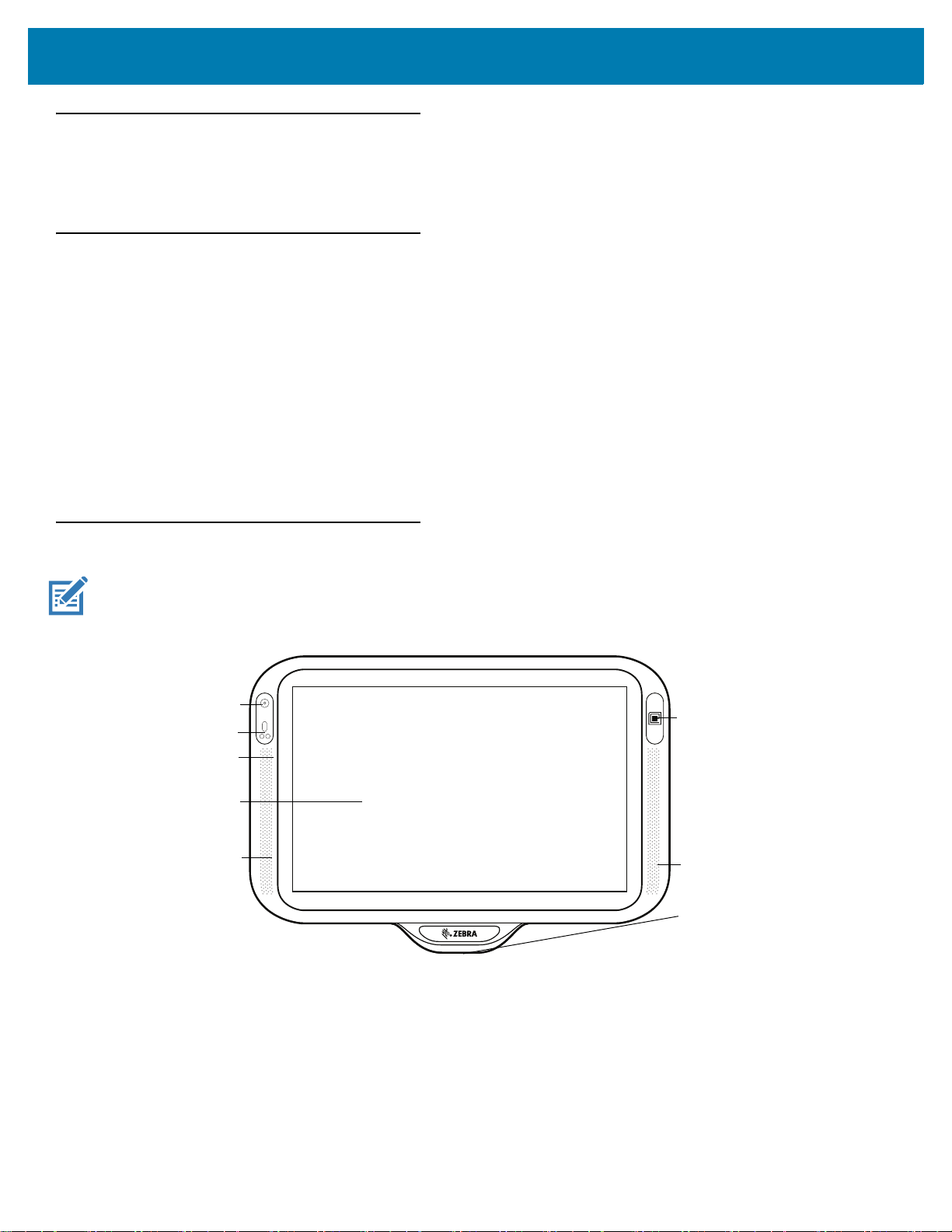
Osnovne upute za CC600/CC6000 Customer Concierge
Prednja kamera
Dodirni zaslon
i prikaz
Zvučnik
NFC
antena
Zvučnik
Izlazni prozorčić (skener)
Senzor blizine
Mikrofon
Uvod
Ovaj priručnik donosi informacije za raspakiravanje uređaja, značajke, postavljanje, montiranje, snimanje crtičnih kodova i ponovno postavljanje uređaja.
Vađenje iz pakiranja
1. Pažljivo uklonite sav zaštitni materijal s uređaja, a kutiju u kojoj je isporučen ostavite za naknadno spremanje i
otpremanje.
2. Potvrdite jesu li uključene sljedeće vrijednosti:
• Interaktivni kiosk CC600 ili CC6000.
• Regulatorni priručnik.
• Samo CC600: feritna jezgra za EMI. Postavlja se na modul istosmjernog napajanja.
3. Provjerite svu opremu kako biste utvrdili je li oštećena. Ako oprema nedostaje ili je oštećena, odmah
kontaktirajte centar za globalnu korisničku podršku.
4. Prije prve upotrebe uređaja skinite zaštitnu foliju koja pokriva zaslon.
Značajke
NAPOMENA: iako im se usmjerenja razlikuju, značajke uspravnih i položenih uređaja CC6000 identične su.
Slika 1 CC6000 – pogled s prednje strane
1
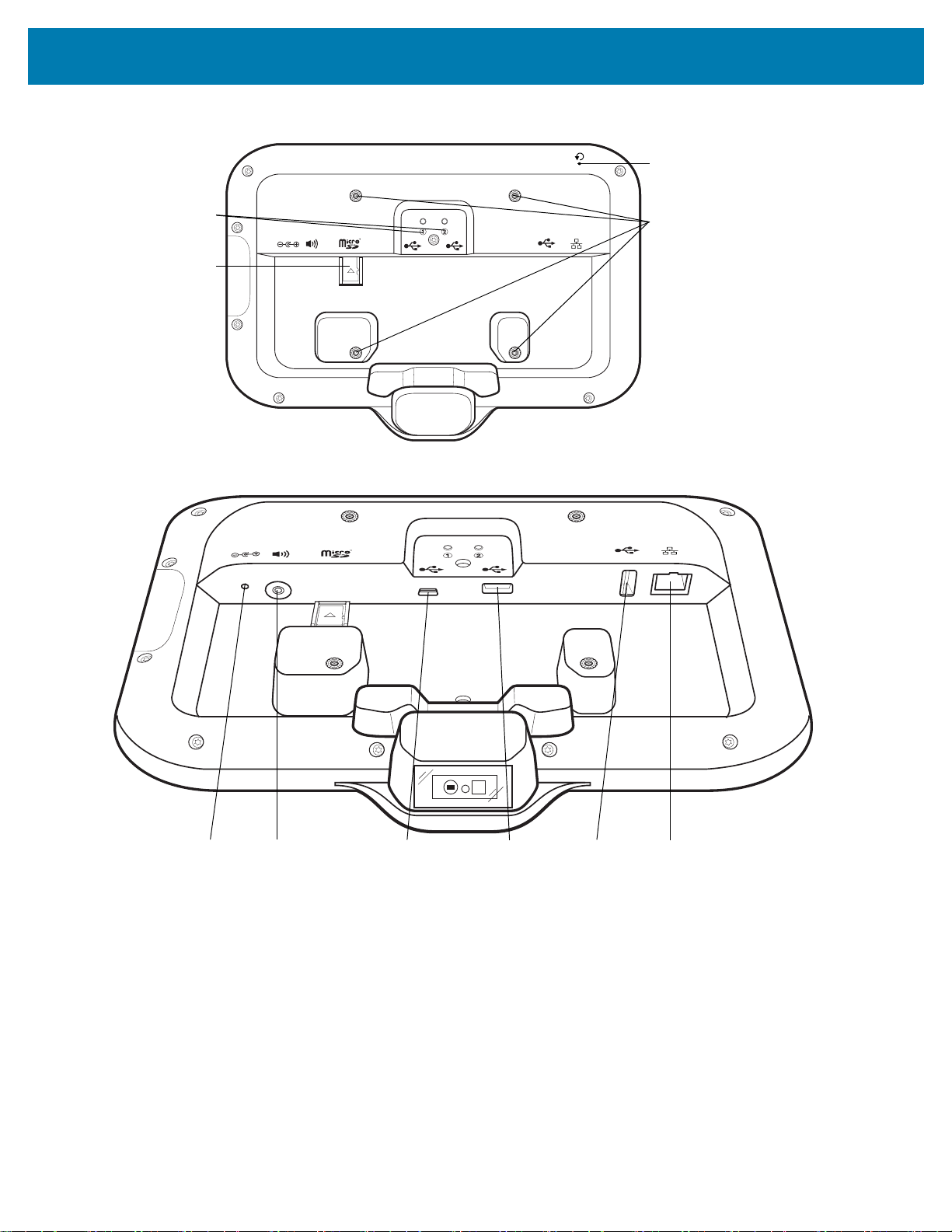
Osnovne upute za CC600/CC6000 Customer Concierge
Tiple za vijke
nosača za
montažu
Utor za
microSD
karticu
Gumbi za
automatsko
podešavanje/
programiranje
Gumb za ponovno postavljanje
USB C
priključak
(za vanjski
zaslon ili OTG)
Priključnica
napajanja
Priključak
za zvuk
USB A
priključak
USB A
priključak
Ethernet s POE
Slika 2 CC6000 – pogled sa stražnje strane
Slika 3 Priključnica napajanja i podatkovnih kabela modela CC6000
2
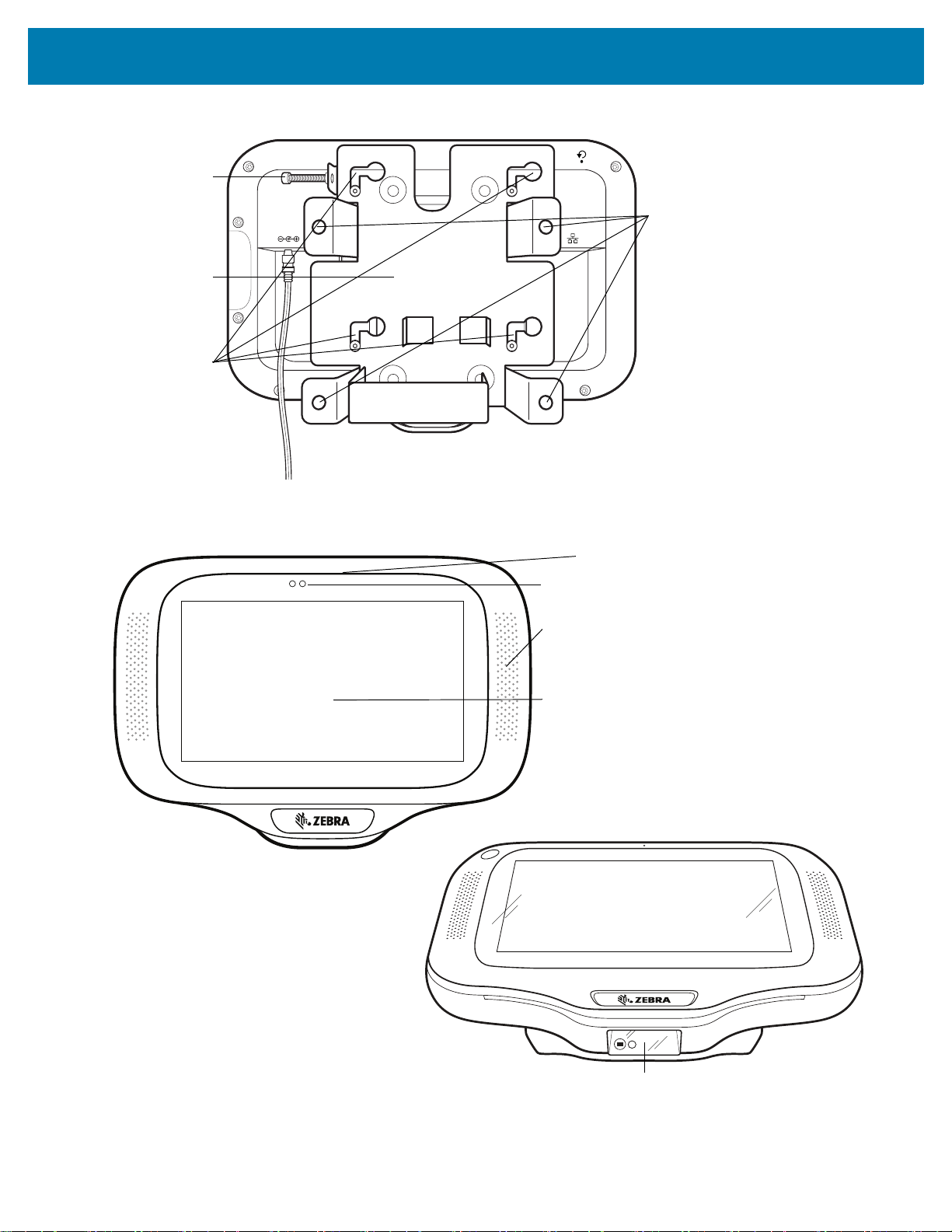
Osnovne upute za CC600/CC6000 Customer Concierge
Nosač za
montažu
Tiple za vijke
nosača za
montažu
Vijak za
učvršćivanje
nosača za
montažu
Navojni utori
nosača za
zidnu montažu
Zvučnik
Izlazni prozorčić
(skener)
Senzor blizine
Mikrofon
Dodirni
zaslon i
prikaz
Slika 4 CC6000 – pogled sa stražnje strane s nosačem
Slika 5 CC600 – pogledi s prednje strane
3
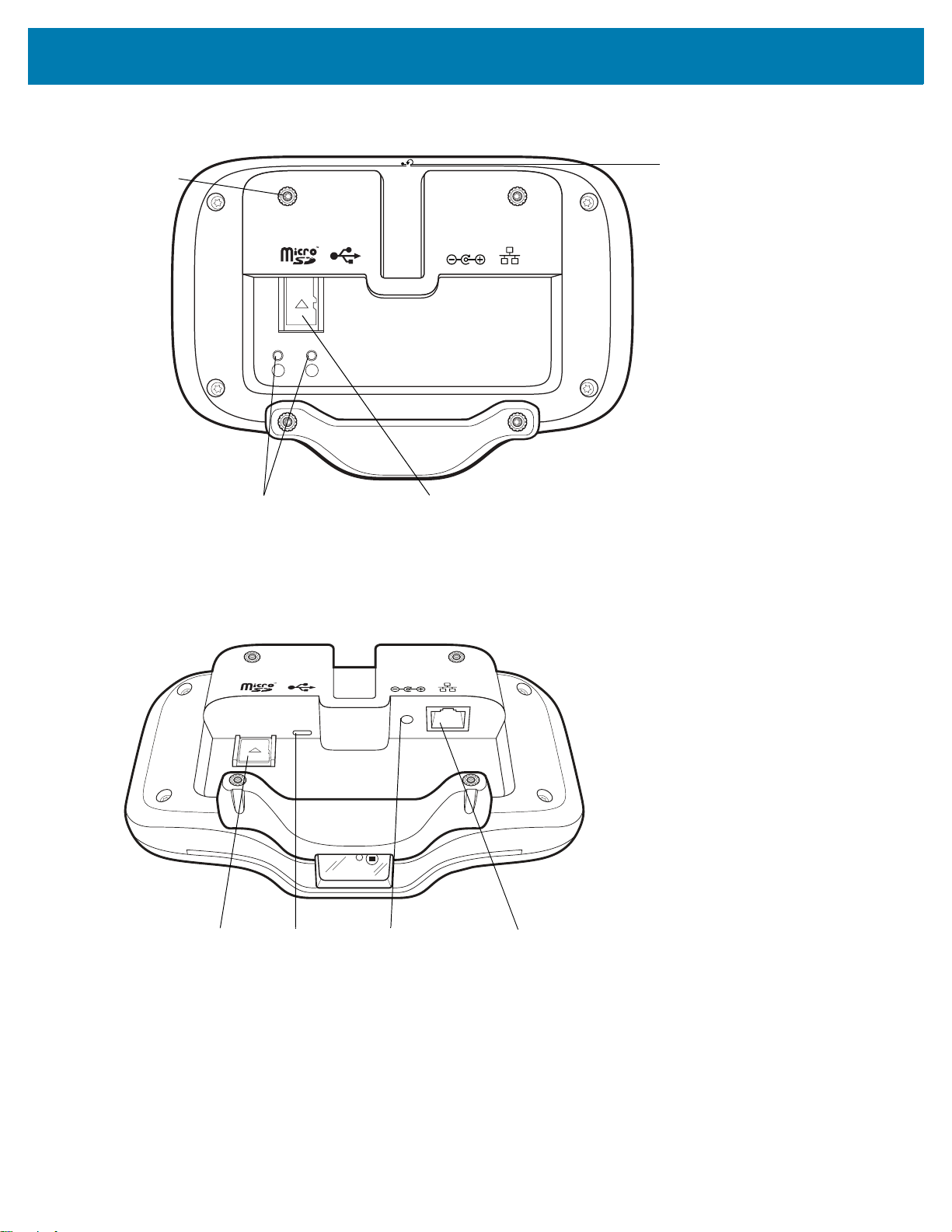
Osnovne upute za CC600/CC6000 Customer Concierge
21
Gumb za ponovno postavljanje
Tiple za
vijke
nosača za
montažu
(4)
Utor za
microSD
karticu
Gumbi za automatsko
podešavanje/ programiranje
x
USB C
priključak
(namijenjen za
vanjski zaslon
ili OTG i drugu
USB-2
perifernu
opremu)
Priključnica
napajanja
Utor za
microSD
karticu
Ethernet s POE
Slika 6 CC600 – pogled sa stražnje strane
Slika 7 Priključnica napajanja i podatkovnih kabela modela CC600
4

Osnovne upute za CC600/CC6000 Customer Concierge
21
Nosač za
montažu
Tiple za vijke
nosača za
montažu
Vijak za
učvršćivanje
nosača za
montažu
Navojni utori
nosača za
zidnu montažu
Slika 8 CC600 – pogled sa stražnje strane s nosačem
Tablica 1 Opis značajki
Stavka Funkcija
Dodirni zaslon i prikaz Prikazuje sve informacije potrebne za rad na uređaju.
Izlazni prozorčić
(skener)
Omogućava snimanje podataka pomoću snimača slika i očitavanje crtičnog koda.
Napomena: za očitavanje crtičnog koda potrebna je aplikacija omogućena za
skeniranje.
Zvučnik Pružaju zvuk prilikom reprodukcije videozapisa i glazbe. Omogućava zvuk u
načinu rada interfona.
NFC antena Očitava NFC oznake. (samo CC6000)
Senzor blizine Prepoznaje udaljenost korisnika za uključivanje zaslona.
Mikrofon Koristite za komunikaciju u načinu rada zvučnika.
Prednja kamera Snimanje fotografija i videozapisa.
Napomena: biraju se samo uređaji CC6000.
Priključci sučelja Pogledajte Slika 3 i Slika 7.
Tipka za
povećanje/smanjenje
glasnoće
Vanjski zaslon Dizajnirano za upotrebu USB-C priključka.
Povećanje i smanjenje glasnoće (može se programirati).
5

Osnovne upute za CC600/CC6000 Customer Concierge
Postavljanje
Izvršite ovaj postupak prije prve upotrebe uređaja.
• Umetnite micro secure digital (SD) karticu (opcionalno).
• Ukopčajte kabel napajanja uređaja.
• Konfigurirajte uređaj.
• Postavite uređaj pomoću nosača za montažu.
Umetanje microSD kartice (opcionalno)
Utor za microSD karticu služi za umetanje sekundarne postojane memorije. Utor se nalazi na poleđini uređaja,
desno od audio priključnice. Više informacija potražite u dokumentaciji isporučenoj s karticom i slijedite preporuke
za upotrebu koje navodi proizvođač.
OPREZ: slijedite odgovarajuće mjere opreza vezane uz elektrostatičko pražnjenje (ESD) kako ne biste oštetili micro SD
karticu. Odgovarajuće mjere opreza vezane uz ESD bez ograničenja uključuju rad na ESD podlozi i ispravno
uzemljenje rukovatelja.
Postavljanje microSD kartice:
• Izvadite uređaj iz nosača za montažu, ako je postavljen.
• Umetnite microSD karticu u uređaj, s priključcima prema dolje, kao što prikazuje Slika 9.
Slika 9 Umetanje microSD kartice
Montiranje uređaja
Sve konfiguracije uređaja zahtijevaju odgovarajući nosač za montažu uređaja na zid ili drugu ravnu površinu. Promjer rupa za zidne je 5,8 mm (0,228 in).
NAPOMENA: mjere uređaja koje prikazuje Slika 10, Slika 11 i Slika 12 su u milimetrima.
6
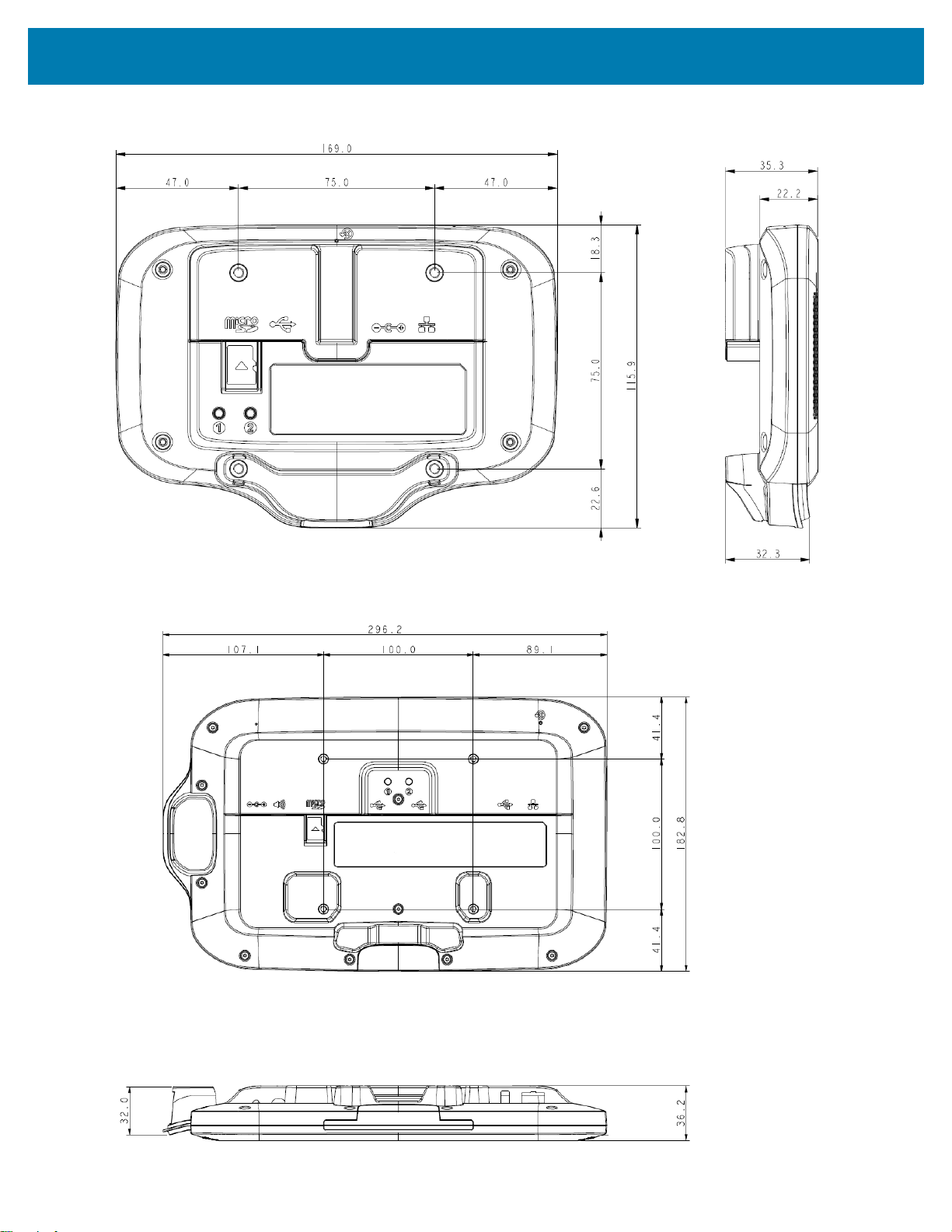
Osnovne upute za CC600/CC6000 Customer Concierge
Slika 10 Mjere modela CC600
Slika 11 Mjere uspravnog modela CC6000
7

Osnovne upute za CC600/CC6000 Customer Concierge
21
Zglobni navojni utor (4)
Utor za zidni vijak (3)
Sigurnosni vijak
Sigurnosni navojni utor
Slika 12 Mjere položenog modela CC6000
Slika 13 Nosač za montažu modela CC600
8

Osnovne upute za CC600/CC6000 Customer Concierge
Zglobni navojni utor (4)
Izvor napajanja
Utor za zidni vijak (4)
Zglobni navojni utor (4)
Utor za zidni vijak (4)
Sigurnosni vijak
Sigurnosni
navojni utor
Izvor napajanja
Slika 14 Nosač za montažu uspravnog modela CC6000
Slika 15 Nosač za montažu položenog modela CC6000 (KT-152098-03)
Za montiranje uređaja:
1. Utvrdite lokaciju za montiranje modela CC600 ili CC6000.
2. Pomoću priloženih vijaka postavite ploču za montažu na zid (tri vijka za ploču CC600, odnosno četiri vijka za
CC6000).
9

Osnovne upute za CC600/CC6000 Customer Concierge
Na zid
Na zid
Slika 16 Postavljanje nosača za CC600 na zid
Slika 17 Postavljanje nosača za CC6000 na zid
3. Umetnite četiri priložena zglobna vijka u otvore za montiranje na poleđini uređaja.
10

Osnovne upute za CC600/CC6000 Customer Concierge
Slika 18 Umetanje zglobnih vijaka
4. Ukopčajte napajanje u priključnicu napajanja. Spojite dodatne kabele u odgovarajuće priključke kao što
prikazuje Slika 3 i Slika 7.
5. Uređaj montirajte tako da zglobne vijke provučete kroz četiri otvora na ploči za montažu i pogurate uređaj tako
da čvrsto sjedne na mjesto.
11

Osnovne upute za CC600/CC6000 Customer Concierge
Vijak za učvršćivanje
Vijak za učvršćivanje
Vijak za učvršćivanje
Slika 19 Postavljanje uređaja na nosač
6. Vijak za učvršćivanje provucite kroz otvor jezička na vrhu ploče za montažu. Rukom zategnite vijak kako biste
osigurali uređaj.
12

Osnovne upute za CC600/CC6000 Customer Concierge
Snimanje crtičnih kodova
Skeniranje možete izvršiti pomoću modela CC600 i CC6000 Customer Concierge ili snimača poput DS22X8 ili DS81X8.
Snimanje crtičnih kodova snimačem slika
Kako biste podatke crtičnih kodova snimili pomoću modela CC600/CC6000 Customer Concierge:
1. Provjerite je li aplikacija otvorena na uređaju i nalazi li se tekstno polje u fokusu (pokazivač teksta u tekstnom
polju).
2. Crtični kôd stavite u vidno polje prozorčića za skeniranje uređaja. Crtični kôd mora biti u dometu laserskog
nišana skenera.
3. Prema zadanoj postavci, zvuk označava da je crtični kôd uspješno dekodiran. Imajte na umu da kada je uređaj
u načinu rada popisa za odabir, on neće dekodirati crtični kôd dok centar osvijetljene linije ili točke ne dodirne
crtični kôd.
Kako biste podatke crtičnih kodova snimili pomoću snimača DS22X8 ili DS81X8:
1. Provjerite je li aplikacija otvorena na uređaju i nalazi li se tekstno polje u fokusu (pokazivač teksta u tekstnom
polju).
2. Pritisnite i zadržite okidač sve dok: a. Skener za snimanje ne očita crtični kôd. Skener za snimanje ne ispusti zvučni signal, LED indikator ne
zabljeska i linija skeniranja se ne isključi.
ili
b. Skener za snimanje ne očita crtični kôd i linija skeniranja se ne isključi.
Imajte na umu da kada je uređaj u načinu rada popisa za odabir, on neće dekodirati crtični kôd dok centar osvijetljene linije ili točke ne dodirne crtični kôd.
13

Osnovne upute za CC600/CC6000 Customer Concierge
Ponovno postavljanje uređaja
Uređaj ima udubljeni gumb za ponovno postavljanje.
Kako biste aktivirali gumb za ponovno postavljanje, poslužite se vrhom male spajalice za papir (promjera 1 mm); umetnite ga u utor, gurnite i zadržite 3 sekunde.
Uređaj ima konzolu za oporavak kojoj možete pristupiti tako da nakon uključivanja pritisnete gumb #1 na poleđini uređaja ili pomoću veze i naredbe ADB.
Podržane su sljedeće funkcije ponovnog postavljanja:
• Softversko ponovno postavljanje (pomoću naredbe ADB)
• Profesionalno ponovno postavljanje
• Tvorničko ponovno postavljanje
Način za ponovno postavljanje uređaja podržava sljedeće funkcije:
• Flash slika iz zip datoteke na SD kartici ili iz interne flash memorije.
• Pokrenite ažuriranje sustava sa SD kartice ili iz interne flash memorije.
14

www.zebra.com
